Один из лучших на сегодняшний день эмуляторов Android MEmu обрел огромную популярность благодаря возможности использовать русифицированный интерфейс. Установка и пользование не вызывают затруднений, если знать, как в MEmu поменять язык. Оболочка создана китайцами с расчетом превзойти конкурентов и выделяется среди аналогов скоростью, функционалом и поддержкой мощных игр на относительно слабых компьютерах.
Преимущества MEmu
Это бесплатное приложение. Помимо выбора из 16 языков, включая русский, MEmu позволяет пользователю эмулировать версии Android Jelly Bean, Kitkat и Lollipop.
Программа поддерживает практически все устройства с OS Windows, включая десятую версию.
Не важно, имеет ли ПК процессор на базе Intel или AMD, видеокарту NVIDIA или Intel HD Graphics, – полная совместимость гарантируется.

В числе других неоспоримых достоинств можно отметить гибкую настройку, привязку клавиш клавиатуры/джойстика (мапинг), симуляцию GPS-положения, возможность одновременного запуска нескольких образов Android и сохранения нескольких профилей привязок клавиш. Достаточно сказать, что от популярного BlueStacks эмулятор в лучшую сторону отличает возможность использования веб-камеры ПК.
Смена языка в эмуляторе
Возможность в MEmu менять язык считается чуть ли на главным плюсом приложения. Во всяком случае, для большинства пользователей это, наверное, основополагающий фактор выбора. А включить ввод на русском языке совершенно просто. Для этого нужно:
- После установки эмулятора на ПК открыть настройки.
- Перейти в раздел «Язык и ввод» и выбрать «Клавиатура и способы ввода».
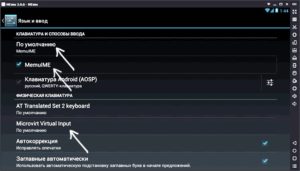
- По умолчанию должна быть включена клавиатура MEmuIME. Если нет, то поставить напротив соответствующего пункта галочку.
- Открыть раздел «Физическая клавиатура», а затем вкладку «Microvirt Virtual Input».
- Необходимо установить две раскладки клавиатуры – русскую и английскую, но сразу включить русскую (Russian).
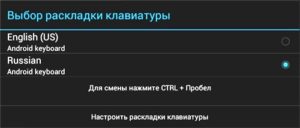
Теперь можно писать на русском в MEmu. Переключаться между раскладками уже прямо в эмуляторе можно будет с помощью сочетания клавиш Ctrl + Пробел. Здесь же можно настроить параметры раскладки. Для удобства лучше пользоваться приложением External Keyboard Helper, которое позволит восстановить смену языка привычным для многих сочетанием Shift+Alt или каким-либо другим.
Другие настройки эмулятора
Чтобы настроить MEmu на ПК, необходимо войти в настройки эмулятора. Для этого нужно сделать то же самое, что и на обычном Android – кликнуть по шестеренке на панели, расположенной в правой части рабочего стола. В настройках имеется несколько вкладок:
- «Основные».
- «Продвинутые».
- «Общие папки».
- «GPS».
- «Горячие клавиши».
Здесь можно настроить практически всё, что необходимо пользователю. Во вкладке «Продвинутые» имеется возможность включить root и подключить виртуальную клавиатуру.
Основные настройки
Во вкладке «Основные» можно определить, сколько ядер процессора (CPU) компьютера и какой объем памяти (ОЗУ) будут задействованы, разрешение экрана, расположение окна и навигационного бара эмулятора, а также сменить язык.
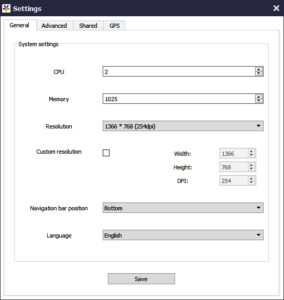
Управление клавиатурой
Во вкладке «Горячие клавиши» доступны настройки сочетаний клавиш для управления режимами экрана, включения функции создания скриншотов и подключения клавиши Boss, которая спрячет окно эмулятора.
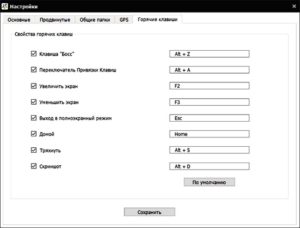
Активация привязки клавиш к областям экрана потребуется для игр. Установив галочку рядом с соответствующим пунктом, пользователь сможет перемещать элементы управления в нужные области экрана и назначать для них любые сочетания клавиш клавиатуры ПК.
Организация папок
Вкладка «Общие папки» позволяет определить путь к папкам, которые будут общими для компьютера и образа Android (для обзора в эмуляторе рекомендуется пользоваться ES Проводником).
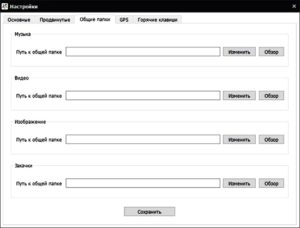
Эмуляция GPS
Вкладка «GPS» предназначена для определения местоположения виртуальной машины. При этом карта работает быстро.
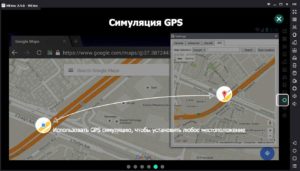
Способы обновления MEmu
Обновить MEmu можно двумя способами:
- Ручным (можно офлайн) – путем полного удаления старого с последующей установкой нового приложения.
- Автоматическим (только онлайн) – с помощью встроенной функции.
Удаление старой и установка новой версии
Апгрейд, или откат, эмулятора таким способом предусмотрен самим разработчиком. На официальном сайте (memuplay.com) в группе пользователей всегда можно найти актуальную версию. Нужно только скачать и установить. Перед этим требуется полностью удалить старый эмулятор. Делается это обычным методом – через раздел «Удаление программ» в панели управления ПК.
На данный момент разработчик резервирование копий не обеспечивает, но обещает включить такую функцию в ближайшее время. А пока пользователям приходится сохранять исходные данные самостоятельно с помощью функции экспорта-импорта образов в файл ova. Это делается так:
- В меню находим список всех образов Android.
- Напротив сохраняемого выбираем значок со стрелкой.
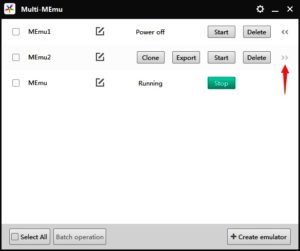
Если требуется сохранить какие-то данные, сделать это надо перед деинсталляцией.
Установка не вызывает вопросов даже у «чайников». Всего пара кликов – и программа на компьютере:
- Установить можно, скачав файл АРК с официального сайта разработчика.

- После запуска приложения на экране компьютера появится привычная для пользователей Android картинка.
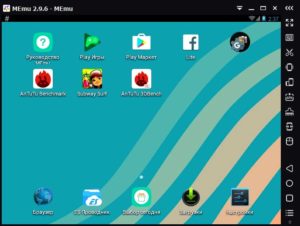
Теперь можно импортировать сохраненные образы.
Обновление через интернет
В эмуляторе функция автообновления предусмотрена. Программа сообщает о выходе самой стабильной для ПК пользователя версии (не обязательно самой новой) специальным сообщением. Перед релизом новая версия доступна для тестирования в течение двух дней в группах на сайте. То есть сами пользователи определяют целесообразность выпуска новой версии. Наличие обновлений можно проверить вручную. Для этого нужно:
- В верхнем трее выбрать значок с данными об эмуляторе.
- Нажать на иконку «Check Update».

- Если обновление имеется, эмулятор предложит выполнить или отказаться.
Если пользователь откажется, функция автообновления снова подключится, а исходные данные эмулятора сохранятся без изменений.

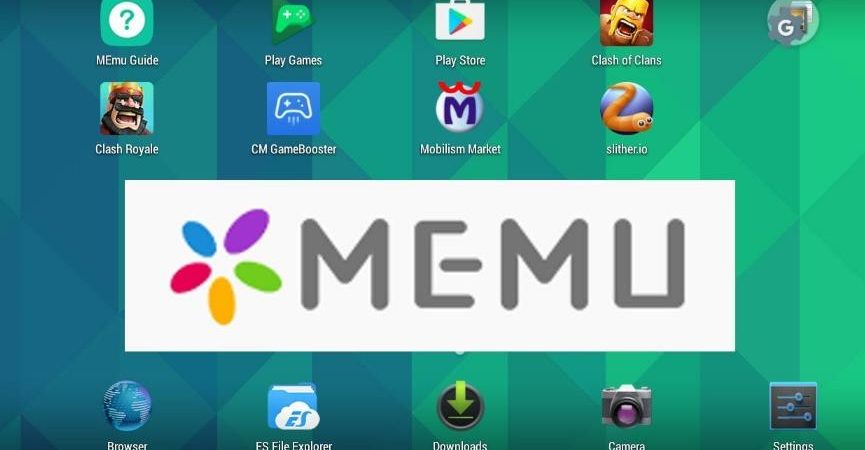




Уважаемые коллеги !!!
Необходима ваша помощь : скачивал и инсталлировал Memu v.9.0.5 из различных источников, и каждый раз, несмотря на установленный в эмуляторе русский язык, надписи под иконками были на китайском !!! Как в этом случае изменить китайский на русский. Благодарю вас за внимание и очень надеюсь на вашу помощь.
С искренним уважением – Юрий